Reklame
Hvis du har et diskdrev med en kapacitet på 100 GB på en Windows-pc, er ikke al den plads tilgængelig for dig. Faktisk, hvis du skulle kigge bag kulisserne, ville du blive overrasket over hvor meget plads der optages af tilfældige cache-filer.
Hvad er en cache? Det er ikke så teknisk, som det lyder. I forbindelse med computere er en cache en ikke-permanent fil (eller filer), der muligvis bliver brug for igen i fremtiden, og som derfor holdes skjult væk, indtil den tid kommer. Enkelt, ikke?
Cache-filer er vigtige, fordi de øg din systemydelse, men ulempen er, at de optager værdifuld plads - og det kan være et problem, hvis du har det en SSD med begrænset kapacitet. Den gode nyhed er, at i de fleste tilfælde kan cache-filer sikkert slettes til rydde diskplads 6 måder at frigøre plads på din Windows-computerClutter kan være en stor downer på produktiviteten. Med tiden går filer tabt, programmer går ubrugt, og pludselig er din engang rummelige harddisk fyldt med unyttige ting, og du er nødt til at rydde op ... Læs mere .
1. Windows 10-opdateringscache
For nemheds skyld holder Windows en cache af alle Windows Update-filer, som kan komme godt med, når du skal anvende en opdatering igen. Det irriterende er, at Windows-opdateringer kan optage en masse af plads.
Den værste lovovertræder er den seneste opdatering i november som Microsoft skubbede på. Selve opdateringen er stor, men det bruger op til 24 GB cache-plads og rydder ikke automatisk sig selv, når opdateringen er anvendt. Forestil dig hvad du kunne gøre med al den ekstra plads!
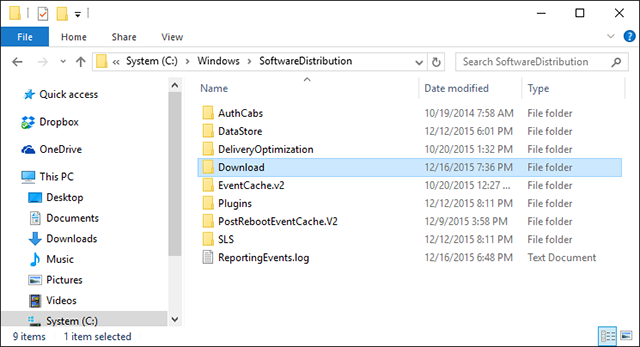
Sådan ryddes Windows Update-cachen: Inden vi kan slette disse filer, er vi nødt til at deaktivere Windows Update for at sikre os, at der ikke downloades i øjeblikket nogen opdateringer. Åbn dette for at åbne Start menu, start Kommandoprompt app, og skriv:
net stop wuauserv
Åbn derefter File Explorer og naviger til C: \ Windows \ SoftwareDistribution \ Download. Inde i Download-mappen kan du med sikkerhed slette alt. Bagefter skal du aktivere Windows Update igen ved at skrive følgende i Kommandoprompt:
net start wuauserv
2. Windows Store-cache
En af de største ændringer i Windows-brugeroplevelsen 10 Tvingende grunde til at opgradere til Windows 10Windows 10 kommer den 29. juli. Er det værd at opgradere gratis? Hvis du ser frem til Cortana, det nyeste spil eller bedre støtte til hybridenheder - ja bestemt! Og... Læs mere var introduktionen af Windows Store og Microsofts træk for at omdanne al deres software til apps. For mange brugere var dette skridt mildest sagt skurrende.
Desværre er der meget at ikke lide ved dette, inklusive falske apps i Windows Store Bliv ikke narret! 5 tip til at undgå falske apps i Windows StoreWindows Store er blevet forkælet af ubrugelig junkware og svindel. Microsoft rensede for nylig mange falske apps, men butikken indeholder stadig tvivlsomme apps. Vi viser dig, hvordan du ikke bliver svindlet. Læs mere , hvorfor mange har henvendt sig til sideladning af apps i Windows i stedet Sådan sidelægges apps på Windows 8 & 10Windows Store er ikke det eneste sted, hvor du kan få universelle apps. Vi viser dig, hvordan du installerer apps fra eksterne kilder ved hjælp af PowerShell eller menuen Indstillinger. Læs mere .

Og som du måske har gætt, lagrer Windows også downloads, der er foretaget gennem Windows Store. Ikke kun optager denne cache plads, men den kan forårsage problemer, når downloads afbrydes eller forkert stoppes. Hvis dette sker, kan det, hvis du rydder cachen, løse eventuelle problemer, du har.
Sådan ryddes Windows Store-cachen: Microsoft leverer et værktøj kaldet WSReset.exe, der rydder cachen for dig.
Åbn a Løb hurtig (bruger Windows + R genvej), skriv WSReset.exe i tekstfeltet, og klik på Okay. Et sort vindue åbnes, og det kan se ud som om der ikke sker noget, men vent det ud. Det kan tage et par minutter på langsommere computere.
Når det er gjort, starter Windows Store. Dette betyder, at cachen er blevet ryddet, og at du er god til at gå.
3. Temp-filer Cache
Windows har et systemkatalog 13 Kør genvejstricks, som enhver Windows-bruger skulle videRun-prompten kan bruges til øjeblikkelig adgang til forskellige dele af Windows. Her er de mest almindelige genveje, du skal vide. Læs mere der er dedikeret til at have midlertidige filer. Midlertidige filer oprettes normalt som en formidler, mens en anden fil oprettes eller ændres, men de kan også indeholde midlertidige data, der kun er brug for af et program i et lille stykke tid.
Desværre er ikke alle programmer og processer gode til at rydde op efter sig selv, hvilket betyder at systemkataloget for midlertidige filer ender med at blive rodet af en hel masse unødvendige junk.

Det er normalt sikkert at slette midlertidige filer, der ikke er blevet brugt i mere end en uge. Heldigvis kan det indbyggede værktøj, der leveres af Windows, håndtere det for dig.
Sådan ryddes cache for Temp Files: Åbn Start menu, søg efter Diskoprydning app, og start den. Når du bliver bedt om det, skal du vælge det drev, som Windows er på (normalt C: drevet). Vent, mens det analyserer filsystemet.
Under Diskoprydning fanen, fjern markeringen i alle felter undtagen den der er mærket Midlertidige filer, og klik derefter på Okay.
4. Miniaturecache
Windows har en indstilling, der giver mulighed for miniatureeksempler på filer. Når det f.eks. Er aktiveret, vises en MP4-videofil med en ramme fra selve videoen, mens en PNG-billedfil er en forhåndsvisning af, hvordan billedet ser ud.
Miniaturebilleder er gode ud fra et brugervenligt synspunkt, men hvor tror du, at disse miniaturebilleder kommer fra? Windows er nødt til at generere dem efter behov. Når du bruger File Explorer til at gennemse mapper, skal Windows hver gang du støder på en fil for første gang oprette et miniaturebillede til det.
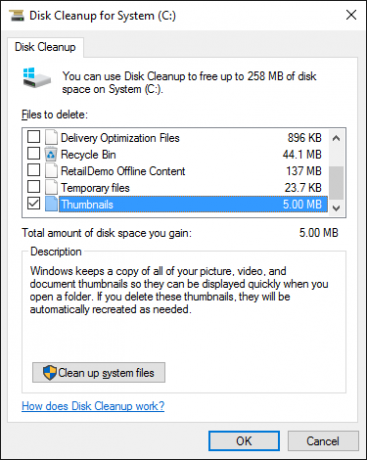
Ikke kun gør dette sænk din daglige Windows-ydelse Fremskynde og justere Windows Stifinder [Windows 7]I lang tid nu Windows Explorer (processen på Windows, der kontrollerer alt fra skrivebordet til mappe-browsing) har haft et dårligt ry for at være en clunky, langsom og uden tvivl ubrugelig filnavigator ... Læs mere , men alle disse nyligt genererede miniaturebilleder skal gemmes et sted - Windows-miniature-cache. Det er en god ide at rydde denne cache hver par måneder, fordi den hurtigt kan blive oppustet.
Sådan ryddes miniaturecachen: Gå til Start menu, søg efter Diskoprydning app, og åbn den. Når du bliver bedt om det, skal du vælge dit systemdrev (typisk C: drevet) og vente, mens det analyserer filsystemet.
Under Diskoprydning fanen, fjern markeringen i alle felter undtagen den der er mærket Miniaturer, og klik derefter på OK.
5. Systemgendannelsescache
Systemgendannelse er en af mest nyttige funktioner i Windows Hvad du skal vide om Windows SystemgendannelseForestil dig den problemer, du kunne finde dig selv i, hvis dit system mislykkedes! Funktionen Windows Systemgendannelse kan redde din røv. Denne artikel forklarer, hvordan du opretter og bruger Windows gendannelsespunkter. Læs mere . Det er let at tro, at du aldrig har brug for det, men det er forbløffende, hvor hurtigt folk vil vende sig om den holdning, når deres systemfejl.
Du håber aldrig at bruge Systemgendannelse, men når du har brug for det, håber du, at det er der. Bedre at være sikker end undskyld, ikke? Og selv med alle nye fejlfindingsmuligheder i Windows 10 Bør du opdatere, nulstille, gendanne eller geninstallere Windows?Nogensinde ønsket at nulstille Windows 7 uden at miste personlige data? Mellem en fabriksindstilling og en geninstallation var det hårdt. Siden Windows 8 har vi to nye muligheder: Opdater og Nulstil. Hvilken er den rigtige ... Læs mere , Systemgendannelse er stadig vigtigt, så glem ikke det.

Ulempen er, at Systemgendannelse bruger meget plads. Alvorligt, a masse af plads. Når alt kommer til alt er det nødt til at cache alle de indstillinger og variabler, der er nødvendige for en systemgendannelse.
Du kan frigøre denne plads ved at rydde gemte gendannelsespunkter. Du kan også reducere den tildelte plads til Systemgendannelse eller deaktivere funktionen helt, men vær opmærksom på, at der tildeles for lidt plads kan forårsage funktionsfejl i Systemgendannelse Systemgendannelse fungerer ikke? 5 Rettelser til Windows 7 og 10Systemgendannelse gemmer din pc fra katastrofe. Men hvad nu hvis det Systemgendannet mislykkedes dig? Vi har ordnet det. Læs mere .
Sådan ryddes cachen til systemgendannelse: Åbn Start menu, søg efter System app, og start den. Når det åbnes, skal du kigge i sidebjælken efter Systembeskyttelse link og klik på det.
Under Systembeskyttelse fanen, vælg systemdrevet og klik på Konfigurer. Klik nederst i bunden Slet for at slette alle gendannelsespunkter, der er gemt til dit system. Hvis du gør det, skal du sørge for at oprette endnu et gendannelsespunkt med det samme!
6. Webbrowser-cache
Hver gang du besøger en webside, tilføjer din browser denne side - inklusive HTML-, CSS-, JavaScript- og billedfiler - til browserens cache. Næste gang du besøger den samme side, bruger din browser cache-filer til at indlæse siden hurtigere.
Det er faktisk mere involveret end det Alt hvad du behøver at vide om browsercachen [MakeUseOf Explains]Hver gang du har problemer med et websted, er et af de første forslag, du vil høre fra IT-support, "forsøge at rydde din browser-cache" sammen med "og slette dine cookies". Så hvad er ... Læs mere , men det er den generelle væsentligste af det.
Det er rart, fordi cachen reducerer mængden af båndbredde, du bruger og forbedrer din webbrowsingoplevelse Hvad kan du gøre for at fremskynde din browser?Hvis du er som mig, og du bruger en enorm del af din dag på at surfe på nettet, forstår du, hvor frustrerende det er at have en langsom, oppustet browser, der ser ud til at være på dens ... Læs mere , men undertiden kan cachen forårsage problemer.

Hvis en webside for eksempel ændres, men din browser fortsætter med at indlæse forældede cache-data, fungerer webstedet muligvis ikke som tilsigtet. Derfor er en almindelig fejlfindingsteknik at rydde din browser-cache - dette bringer dig tilbage til en tom skifer. Derudover frigør det brugt diskplads.
Sådan ryddes cache for webbrowser: Hver browser har sin egen cache-clearing-proces, men ingen af dem er for komplicerede.
I Firefox, åbn Muligheder gå til menuen Fremskreden, vælg Netværk fanen, og klik på Ryd nu knappen hvor det står Bufret webindhold.
I Chrome, åbn Indstillinger menu, rulle ned og klikke på Vis avancerede indstillingerunder Privatliv Klik på Slet browserdata, vælg Bufrede billeder og filer og sørg for at rydde fra ”tidens begyndelse”.
I Opera, åbn Indstillinger gå til menuen Privatliv og sikkerhed afsnit, under Privatliv Klik på Slet browserdata, vælg Bufrede billeder og filer og sørg for at rydde fra ”tidens begyndelse”.
7. DNS-cache
Når du åbner et websted, anmoder din computer i det væsentlige om webdata fra en anden computer på Internettet - men hvordan ved din computer at kontakte det specifikke computer? Det bruger noget, der hedder domænenavnsystemet Sådan optimeres din DNS til hurtigere internet"Internettet er bare en serie rør", som en mand så klogt sagde. Desværre er det ikke så simpelt som det. Der er en kompleks arkitektur, der understøtter internettet, og datapakker er nødt til at rejse ... Læs mere .
Domain Name System er et netværk af computere, der dirigerer internettrafik mellem dem. Tænk på det som en posttjeneste: e-mail flyttes fra afsender til flere postkontorer, før de endelig ankommer til modtageren, medmindre vi taler om internetdata i stedet for mail.

Hver gang Windows får kendskab til en bestemt rute - f.eks. fra din computer til MakeUseOfs servere - den husker midlertidigt den rute i sin DNS-cache. Når DNS-ruten ændres, bliver din cache-kopi af ruten imidlertid forældet, og dette kan forårsage problemer (som ikke at kunne indlæse et websted).
Sådan ryddes DNS-cachen: Det er absolut ufarligt at slette DNS-cachen. I bedste fald løser det de routingproblemer, du havde. I værste fald vil det ikke gøre noget. Rydningsprocessen er også virkelig enkel.
Åbn Start menu, søg efter Kommandoprompt app, og start den. Skriv derefter følgende:
ipconfig / flushdns
Hvordan frigør du diskplads?
For mere grundig rengøring af dit system Slet disse Windows-filer og mapper for at frigøre diskpladsVil du rydde diskplads på din Windows-computer? Se på disse Windows-filer og -mapper, som du sikkert kan slette. Læs mere , anbefaler vi virkelig at bruge et værktøj som CCleaner Det bedste rensningsværktøj til Windows får en diskanalysatorDu kan nu rense crap mere effektivt med CCleaner v5. Den nye diskanalysatorfunktion afslører, hvilke filer der er plads til. Se, hvordan det komplementerer CCleaners dokumenterede værktøj til fjernelse af skrammel. Læs mere , som er optimeret til at scanne hele dit system og frigøre plads ved at slette alt, der ikke har langvarig negativ indvirkning på dit system.
Selv CCleaner er imidlertid ikke skarp nok til at gøre alt anført ovenfor. Nogle ting, som at tørre DNS-cachen, skal bare udføres manuelt.
Hvilke andre Windows-cacher kan sikkert ryddes uden frygt for systemsvigt? Hvad gør du, når du skal frigør diskplads 6 tip til at frigøre diskplads i Windows 10Selv en terabyte med lagerplads fyldes hurtigt med mediefiler. Her viser vi dig, hvordan du let frigiver gigabyte diskplads i Windows 10 ved at fjerne overflødige systemfiler. Læs mere ? Fortæl os om det i kommentarerne!
Billedkredit: Globalt netværk af teerayut taf via Shutterstock
Joel Lee har en B.S. inden for datalogi og over seks års professionel skriftlig erfaring. Han er chefredaktør for MakeUseOf.


